Как и большинство операционных систем, ваш Mac поставляется с несколькими приложениями по умолчанию, которые охватывают все виды использования: офисная работа, просмотр веб-страниц, электронная почта, задачи и задачи, карты и навигация, управление фотографиями, музыка и подкасты и многое другое.
В то время как Apple проделала в целом большую работу по названию этих приложений, вы все еще можете быть смущены тем, что они делают, или вам действительно нужны некоторые из них — и это правда, если вы недавно перешли на Mac или уже давно довольный ветеран Mac.
В этом посте мы рассмотрим ВСЕ приложения по умолчанию, которые устанавливаются вместе с настольной операционной системой Apple, объяснят, что они делают, и нужно ли вам о них заботиться или нет. Если вы ищете список приложений, которые вам не нужно заменять, посмотрите этот список лучших приложений Mac по умолчанию
,
Ваши основные приложения Mac
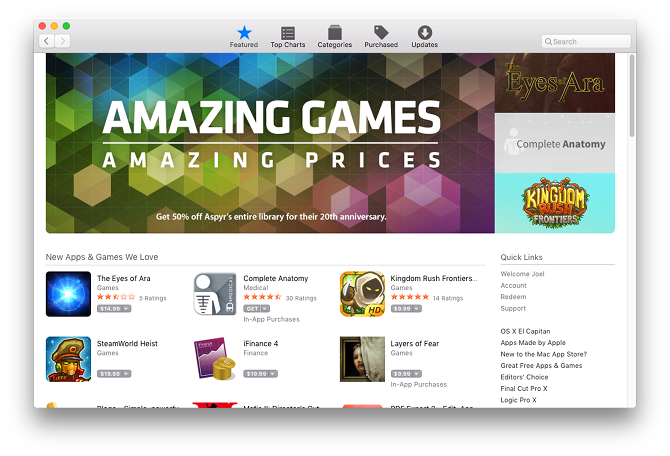
App Store.app (Полезно): App Store — это один из способов установки новых приложений в вашей системе, но даже если вы никогда не используете его по этой причине, он по-прежнему служит важной цели: поддержанию цикла обновления самого El Capitan.
Automator.app (очень полезно): Это приложение предоставляет вам возможность автоматизировать сотни различных системных действий, которые вы можете комбинировать и использовать для выполнения сложных задач без какого-либо знания программирования или сценариев. Тебе это нужно? На самом деле, нет. Вы должны узнать это? Абсолютно.
Calculator.app (Полезно): Я лично пользуюсь этим приложением ежедневно, будь то для обновления моих личных бюджетов, для расчета предполагаемых налоговых платежей или просто для того, чтобы избавиться от какой-либо части математической математики, которую я не испытываю в данный момент, но часто быстрее использовать мгновенную математику Spotlight функция вместо
,
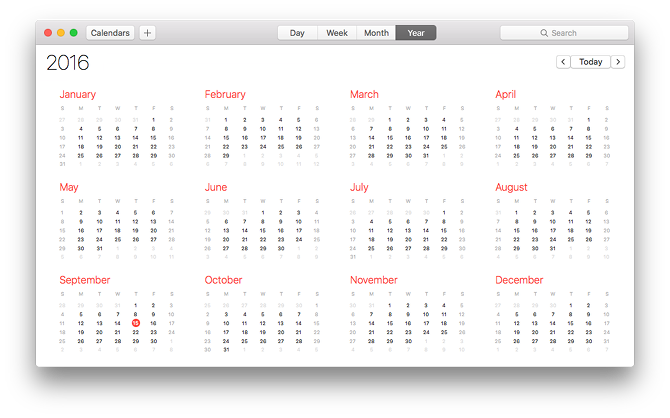
Calendar.app (очень полезно): Это приложение представляет собой чистый и эффективный способ управления повседневными задачами. Возможно, это не самое продвинутое приложение для работы с календарем, но этого более чем достаточно для большинства пользователей, которые, например, не занимаются малым бизнесом. Синхронизируется с iCloud.
Chess.app (бесполезно): Почему Chess является системным приложением в Mac? Кроме того, почему Apple посчитала необходимым защитить ее с помощью защиты целостности системы
? Но я отвлекся. Шахматы — просто прямое офлайн-приложение для шахмат.
Contacts.app (Полезно): Это приложение представляет собой цифровой Rolodex, в котором хранится контактная информация ваших друзей, членов семьи и знакомых. Он синхронизируется с iCloud, что позволяет использовать эту информацию в других приложениях iCloud, таких как Mail.
Dashboard.app (Полезно): Панель инструментов обеспечивает центральный экран, который вы можете загрузить с виджетами. Виджет подобен интерактивному «мини-приложению», которое находится только на панели инструментов, например, средство просмотра календаря или прогноз погоды. И да, вы можете установить сторонние виджеты, если хотите
,
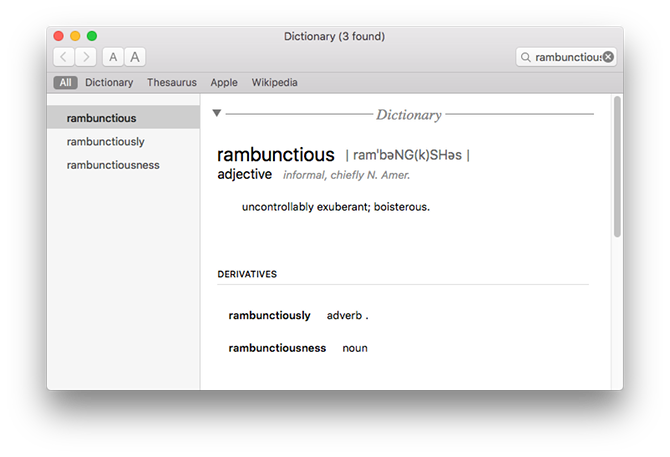
Dictionary.app (Полезно): Простое, но потенциально полезное приложение, если вам когда-нибудь понадобится доступ к словарю, тезаурусу или википедии. Предоставлено Новым Оксфордским американским словарем и Оксфордским тезаурусом американского писателя соответственно. Я лично никогда не использую это.
DVD Player.app (бесполезно): Это приложение также может быть устаревшим. Современные Macbook, iMac и другие компьютеры Apple больше не оснащены DVD-приводами, поэтому DVD-плеер полезен только в том случае, если у вас есть что-то вроде внешнего DVD-привода. Кроме того, такие приложения, как VLC, в любом случае могут обрабатывать воспроизведение DVD.
FaceTime.app (Полезно): FaceTime — это, по сути, версия Apple более упорядоченного Skype: вы можете инициировать и принимать как аудиозвонки, так и видеозвонки с другими пользователями FaceTime. К сожалению, это означает, что вы можете использовать это только между устройствами Apple. Если у вас есть друзья или семья в Windows или Android, вам понадобятся Skype, Google Hangouts и т. Д.
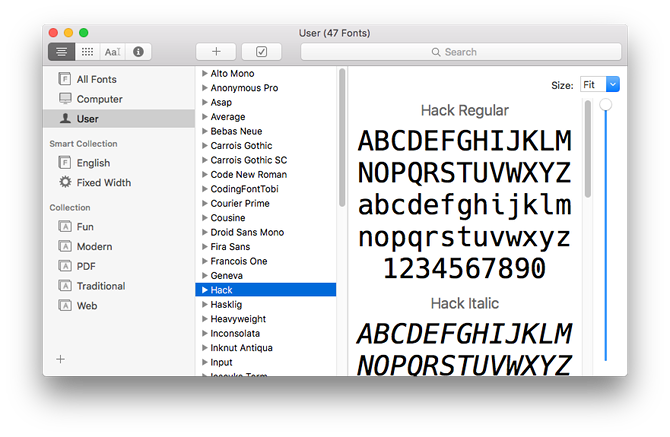
Шрифт Book.app (очень полезный): В отличие от Windows или Linux, Mac поставляется со встроенной утилитой управления шрифтами, которая позволяет легко устанавливать, просматривать и удалять семейства шрифтов из вашей системы. Мне это нравится, потому что я большой фанат шрифтов, и Font Book может отделять системные шрифты от установленных пользователем, что облегчает понимание того, что я установил.
Game Center.app (бесполезно): Game Center — это центральная зона, где вы можете найти игры, как для одного, так и для нескольких игроков, в которые можно играть самостоятельно или с друзьями. Для входа требуется ваш Apple ID. К сожалению, не так много игр, и те, которые существуют, не заслуживают внимания. Для игр в Mac App Store Apple заставляет разработчиков использовать Game Center для многопользовательской игры
,
GarageBand.app (Полезно): Простая и интуитивно понятная музыкальная студия, которую вы можете использовать для создания петель, музыки или даже подкастов
, Многие новые музыканты используют это как ступеньку к более сложным приложениям, таким как Logic Pro X, и это настолько полезно, что само это приложение является одной из причин, почему некоторые пользователи Windows в первую очередь переходят на Mac.
iBooks.app (полезно): iBooks похож на iTunes для электронных книг. Он поставляется со встроенным магазином, в котором вы можете купить тысячи изданий (включая последние основные выпуски) или импортировать свои собственные, если в вашей системе есть электронные книги. Я в основном использую его как читателя и менеджера электронных книг — и мне это нравится, потому что это и просто, и красиво. Поддерживает форматы EPUB и PDF.
iMovie.app (полезно): Простой и интуитивно понятный редактор фильмов, который вы можете назвать «GarageBand для фильмов». Вы можете импортировать необработанные клипы и изображения, редактировать их вместе и полировать с помощью текста, музыки и основных эффектов постобработки. Вы будете удивлены тем, сколько видео на YouTube было снято с помощью iMovie!
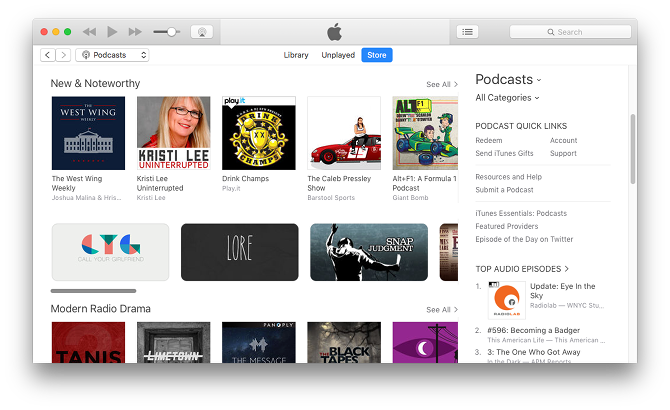
iTunes.app (полезно): Все знают об iTunes — даже те, кто никогда в жизни не прикасался к Mac! За прошедшие годы он превратился в своего рода универсальный медиа-менеджер для музыки, фильмов, телешоу и устройств iOS. но я в основном использую его для управления и прослушивания подкастов. Для музыки и других форм медиа я предпочитаю использовать альтернативу iTunes
потому что iTunes раздутый и может быть медленным время от времени.
Изображение Capture.app (бесполезно): Если у вас есть сканер или камера, подключенная к вашему компьютеру, вы можете использовать захват изображений для съемки изображений. Некоторые старые цифровые камеры могут полагаться на приложение, такое как Image Capture, для импорта напрямую с устройства, но большинство теперь имеют общий доступ к Wi-Fi (или вы можете просто вставить SD-карту в устройство чтения).
Keynote.app (Полезно): Keynote — это ответ Apple на Microsoft PowerPoint. С его помощью вы можете создавать всевозможные интересные презентации — от простых и элегантных до сложных и продвинутых, особенно после того, как вы освоили несколько приемов в этой области.
, Он может импортировать и экспортировать в форматы PowerPoint, поэтому не нужно беспокоиться о совместимости.
Launchpad.app (бесполезно): Панель запуска была добавлена как способ объединения возможностей iOS и Mac, но я не уверен, что это было необходимо. Его основная функция — помочь вам найти и запустить приложения, но Spotlight может делать то же самое (и Spotlight объективно лучше во всех отношениях, особенно потому, что он может найти потерянные файлы в одно мгновение). Вы можете получить доступ к панели запуска, нажав F4 или нажав четыре или более пальцев на трекпаде.
Mail.app (полезно): Приложение по умолчанию для обработки почтовых ящиков и почтовых ящиков. На самом деле неплохо, если вы спросите меня, но я им не пользуюсь, потому что есть несколько нюансов интерфейса, которые мне не нравятся. Вместо этого я использую Postbox в качестве альтернативного почтового клиента,
но многие люди используют почту и любят ее.
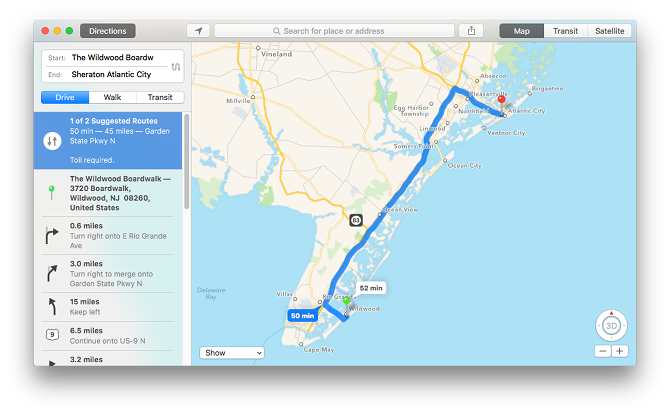
Maps.app (полезно): Честно говоря, мне действительно нравятся Карты, потому что интерфейс простой, но не примитивный, а анимация маслянистая. Вы также можете отправлять инструкции прямо на свой iPhone или iPad с помощью кнопки «Поделиться», что приятно. К сожалению, это все еще не так хорошо, как Google Maps
,
Messages.app (Полезно): Сообщения позволяют отправлять и получать неограниченное количество текстовых сообщений с другими пользователями iMessage, и в эти сообщения могут входить фотографии, аудиоклипы и другие виды файлов. Это очень полезно, если у вас много друзей-фанатов Apple, но вы можете настроить его на работу с Jabber и несколькими другими протоколами обмена мгновенными сообщениями, если хотите.
Mission Control.app (очень полезно): Когда вы активируете Mission Control, все «уменьшается», чтобы вы могли видеть все ваши активные приложения одновременно. Это позволяет с легкостью переключаться из одного приложения в другое без команды + вкладок, особенно если у вас открыто десять или более приложений. Это также отлично подходит для управления несколькими виртуальными рабочими столами
, что должен делать каждый пользователь Mac.
Notes.app (Полезно): Хотя Evernote и OneNote являются двумя королями цифровой заметок
Apple Notes догоняет. Он интегрируется с iCloud, поэтому это лучший вариант, если вы используете Mac и iOS, в противном случае вы можете использовать более кроссплатформенный вариант. Если вы в конечном итоге используете Notes, освоите эти советы для максимальной производительности
,
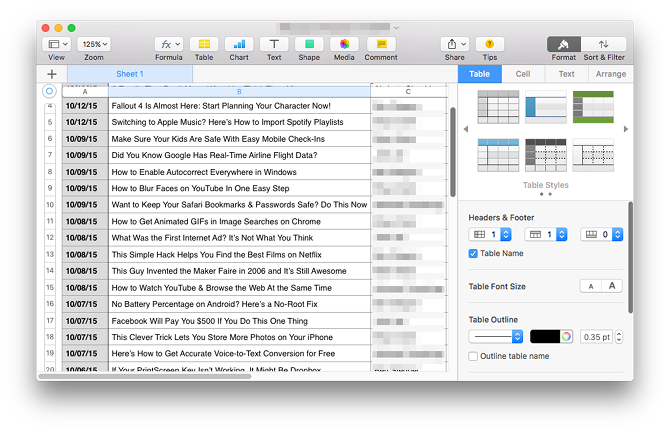
Numbers.app (полезно): Так же, как Keynote — это версия PowerPoint для Apple, Numbers — это версия Excel для Apple. Жаль, что Apple решила назвать его так — само приложение великолепно, но название расплывчато, особенно когда вы ищете советы по Numbers в Интернете. Если вы много работаете с электронными таблицами, вы будете часто использовать эту.
Pages.app (полезно): Здесь у нас есть ответ Apple на Microsoft Word, и тенденция здесь верна: просто, просто, но далеко не так многообещающе. Это замечательно для размещения слов на странице — и этого более чем достаточно для большинства — но если вам нужен полноценный текстовый процессор, вы можете вместо этого выбрать один из этих платных альтернатив
,
Photo Booth.app (Полезно): Нужно сделать фото или видео о себе? Photo Booth может сделать это с помощью встроенной камеры вашего Mac или камеры с внешним подключением в трех режимах: одиночная фотография, четыре быстрых фотографии или видеоклип. Вы также можете добавить более 20 различных эффектов, если хотите повеселиться.
Photos.app (полезно): Центральная библиотека, которая позволяет легко организовать и управлять вашими фотографиями и видео. Он не будет снимать фотографии или видео (используйте Photo Booth для этого), но он отлично подходит для хранения альбомов и создания «проектов», таких как слайд-шоу, распечатки, открытки и так далее. Он даже может редактировать RAW-файлы, но серьезным фотографам все равно стоит подумать об использовании Lightroom.
Preview.app (очень полезно): Если вы просматриваете много изображений или регулярно читаете документы в формате PDF, подготовьтесь к частому использованию предварительного просмотра. Он также может обрабатывать файлы других типов, включая необработанный вывод с камеры.
, Презентации PowerPoint и PSD для Photoshop. Обратите внимание, что есть несколько интересных трюков для предварительного просмотра, которые вы должны освоить
(например, разделение и объединение PDF-файлов).
QuickTime Player.app (полезно): QuickTime Player не только является видеоплеером по умолчанию для Mac, но и обладает множеством других полезных функций, в том числе возможностью записи звука, записи на экране, объединения видео и загрузки на YouTube.
Reminders.app (Полезно): Вы можете подумать, что «Напоминания» — это приложение для будильника, которое не соответствует действительности, поскольку у него есть функция будильника, но на самом деле это приложение со списком текущих дел. Создайте несколько списков с несколькими элементами в каждом списке, затем установите сигналы тревоги для отдельных элементов, если хотите (в зависимости от времени или когда вы вводите местоположение
). Он синхронизируется с устройствами iOS через iCloud, также может использоваться для повторяющихся предупреждений.
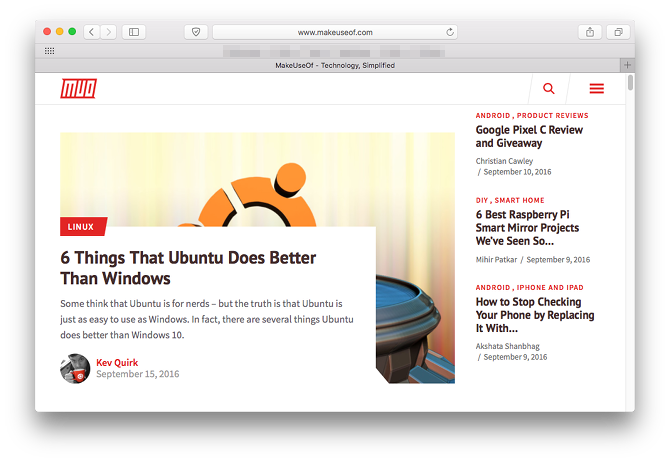
Safari.app (очень полезно): Safari — это окно Mac в Интернет. Многие люди рекомендуют выбирать Chrome вместо Safari
, но есть несколько веских причин, по которым вы не должны использовать Chrome на Mac
, Что касается меня, я большой поклонник Opera, хотя у нее есть недостатки по сравнению с другими браузерами
,
Stickies.app (бесполезно): Stickies позволяет создавать и поддерживать «заметки», которые находятся на вашем рабочем столе. Эта концепция была действительно популярна еще в начале 2000-х годов, но теперь, когда у нас есть специальные приложения для заметок, такие как Evernote и его альтернативы
Stickies — это не только ненужные помехи, но и напоминания для смартфонов.
TextEdit.app (бесполезно): Хотя TextEdit часто называют «текстовым процессором», он больше похож на «Блокнот», чем на «Word» — и для простого редактирования текста существует так много лучших и более мощных альтернатив, что никто не должен больше использовать TextEdit. Мой редактор по выбору? Код Visual Studio или возвышенный текст.
Time Machine.app (очень полезно): Знание того, как использовать Time Machine, НЕОБХОДИМО для любого пользователя Mac. Это приложение позволяет легко перенести ваши личные данные в новую установку Mac или восстановить вашу систему до предыдущей точки.
если что-то пойдет катастрофически неправильно. И это еще проще использовать с этими сторонними инструментами резервного копирования данных
,
Взгляд в папку с утилитами
Подпапка «Утилиты» в папке «Приложения» содержит несколько системных утилит, которые могут или не могут быть полезны вам в повседневной жизни, но, вероятно, пригодятся в тот или иной момент.
Activity Monitor.app: Похож на диспетчер задач в Windows, но более подробно. Просматривайте все: от использования ЦП на процесс до общей доступности ОЗУ, от энергопотребления на процесс до общей сетевой активности. Это одна из самых важных встроенных системных утилит
,
AirPort Utility.app: Используется для настройки и управления базовыми станциями AirPort (AirPort Express, AirPort Extreme и AirPort Time Capsule), которые в основном являются фирменной линейкой карт Wi-Fi и маршрутизаторов Apple.
Audio MIDI Setup.app: Настройка и управление аудиоустройствами в вашей системе.
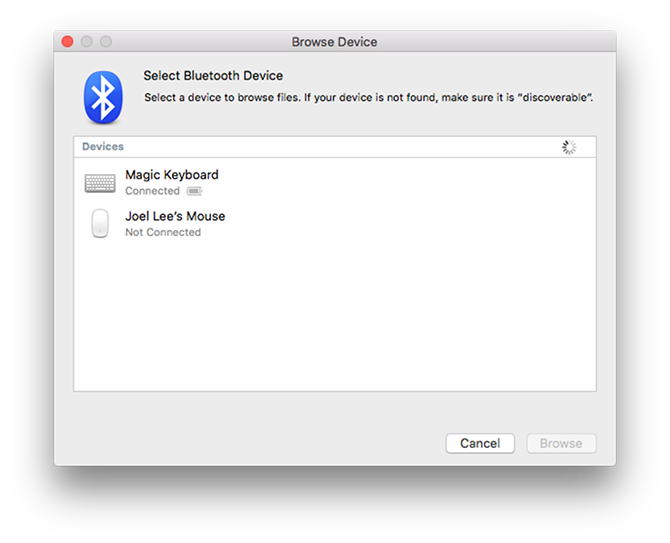
Bluetooth File Exchange.app: Установите и управляйте соединениями Bluetooth с соседними совместимыми устройствами.
Boot Camp Assistant.app: Настройте и управляйте конфигурацией двойной загрузки, позволяя вашей системе загружаться либо на Mac, либо на Windows. Это предпочтительный метод для получения Windows в вашей системе
,
ColorSync Utility.app: Предоставляет более точный контроль над цветным дисплеем и цветовыми профилями вашей системы. Если ваши цвета не совпадают, и вы уверены, что это не вызвано изменяющим цвет приложением, таким как F.lux
, тогда вы можете возиться с этим.
Console.app: Инструмент, который позволяет просматривать различные системные журналы и диагностические отчеты. Очень полезно для поиска и устранения системных ошибок, когда вы узнаете, как его использовать.
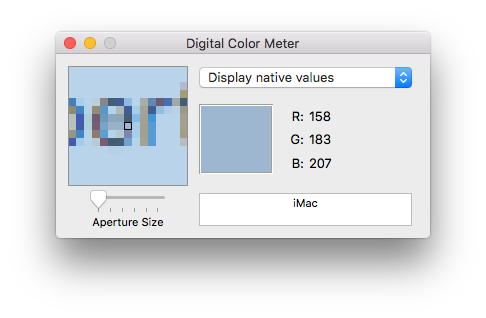
Digital Color Meter.app: Отличная утилита, которая отображает значение цвета любого пикселя на вашем экране. Цветовые значения могут даже отображаться в других форматах, таких как Adobe RGB.
Дисковая утилита.app: Инструмент, который дает вам основную информацию и контроль над вашими дисками. Это рекомендуемый способ удаления дисков, в том числе USB и внешних дисков.
Grab.app: Делает скриншоты. Хотя это уже не так полезно, потому что Mac имеет общесистемные сочетания клавиш для скриншотов
Grab пригодится для опции «Timed Screenshot», которая имеет 10-секундную задержку.
Grapher.app: Введите одно или несколько математических уравнений, и Grapher построит их для вас.
Брелок Access.app: Менеджер паролей, который синхронизируется с iCloud
, Его можно использовать для мгновенного входа на веб-сайты, в сети Wi-Fi, социальные учетные записи и многое другое. А поскольку вам больше не нужно запоминать свои пароли, они могут быть как длинными, так и жесткими, что лучше защищает ваши учетные записи от хакеров
,
Migration Assistant.app: Быстрый мастер для переноса ваших личных данных в вашу текущую систему, с другого Mac, другого ПК, другого диска или из резервной копии Time Machine.
Script Editor.app: Позволяет создавать сценарии AppleScript, которые могут выполнять сложные задачи, связанные с приложениями в вашей системе или самой системой. Он часто используется для автоматизации задач, поскольку он более мощный (но и более продвинутый), чем Automator.
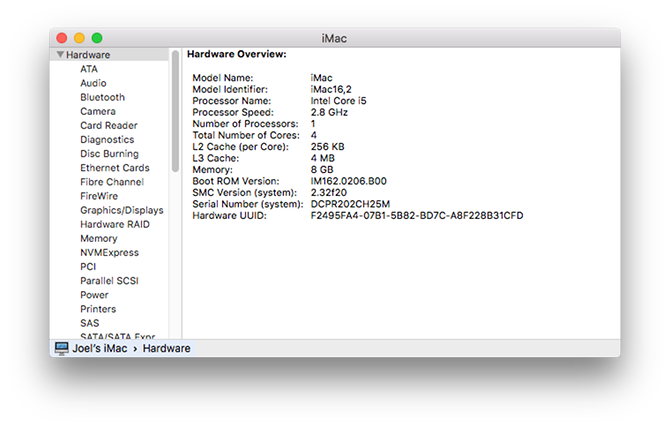
Системная информация.app: Предоставляет подробную информацию об оборудовании, программном обеспечении и сети вашей системы. Например, если вы хотите узнать номер изготовленной детали ваших модулей ОЗУ, это то, куда вы обратились.
Terminal.app: Утилита командной строки для Mac. Начиная с OS X 10.3, оболочкой по умолчанию является Bash — это означает, что интерфейс командной строки между новой установкой Mac и Ubuntu практически идентичен. Для полного контроля над вашей системой рекомендуется изучить командную строку.
VoiceOver Utility.app: Инструмент для чтения с экрана для слабовидящих пользователей.
Надеюсь, этот обзор поможет Mac новичкам! Какие стандартные приложения Mac вы используете все время? Какие из них вы никогда не используете? Поделитесь с нами в комментарии ниже, и если у вас есть какие-либо вопросы, не стесняйтесь спрашивать!



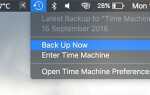

![Как запустить несколько учетных записей Dropbox одновременно [Mac]](https://helpexe.ru/wp-content/cache/thumb/stub_9bf30844bf092a8_150x95.jpg)